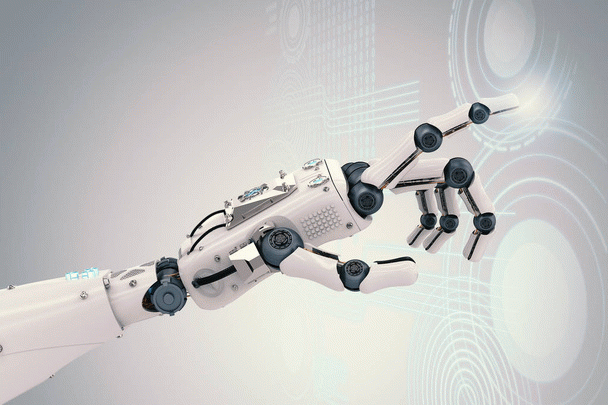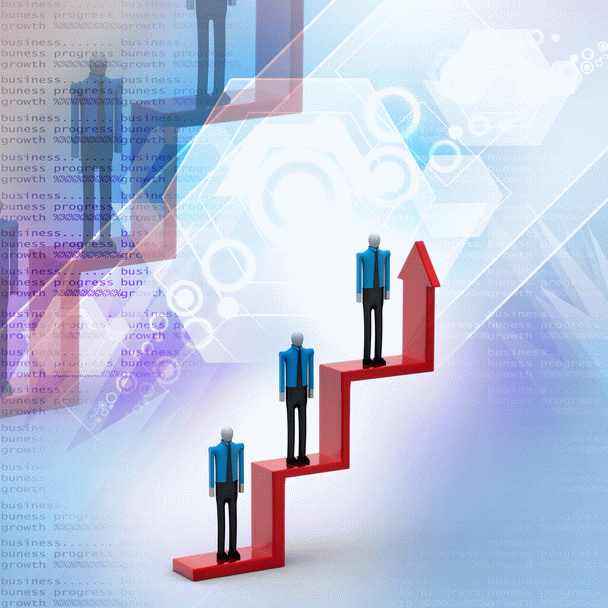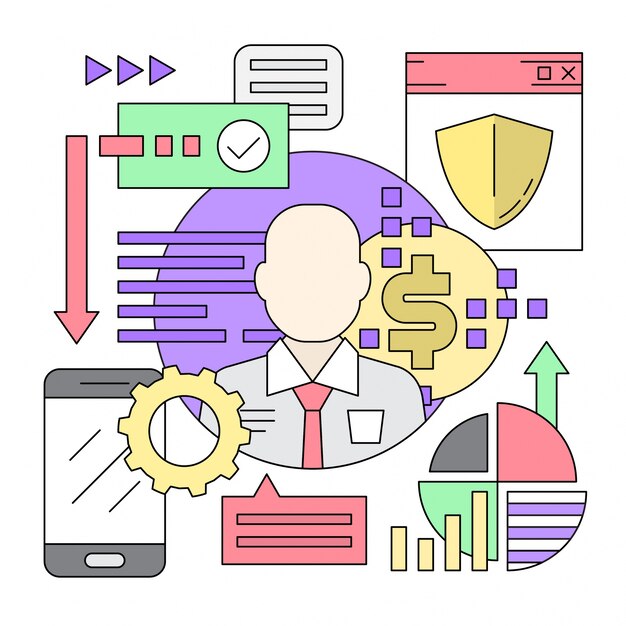کمک به جامعه خود یک تلاش نجیب و رضایت بخش است که میتواند تأثیر مثبتی بر زندگی دیگران بگذارد. چه به دنبال حمایت از یک هدف محلی باشید، چه داوطلبانه وقت خود را اختصاص دهید یا به روش های دیگر مشارکت کنید،
1. نیازها را شناسایی کنید:با شناسایی نیازهای خاص جامعه خود شروع کنید. این میتواند زمینه هایی مانند آموزش، مراقبت های بهداشتی، کاهش فقر، حفاظت از محیط زیست، یا هر موضوع مبرم دیگری را شامل شود.

2. سازمانهای محلی تحقیق کنید:به دنبال سازمانهای محلی یا غیرانتفاعی باشید که در حال حاضر برای رفع این نیازها تلاش میکنند. در مورد مأموریت ها، فعالیت ها و تأثیر آنها تحقیق کنید تا مواردی را پیدا کنید که با علایق و ارزش های شما همسو هستند.
3. وقت خود را داوطلبانه در نظر بگیرید:یکی از مستقیمترین راهها برای کمک به جامعه، صرف وقت داوطلبانه است. با سازمان هایی که شناسایی کرده اید تماس بگیرید و در مورد فرصت های داوطلبانه جویا شوید. چه آموزش دادن به دانشآموزان، سرو کردن وعدههای غذایی در یک پناهگاه، یا شرکت در پاکسازی، راههای متعددی برای مشارکت وجود دارد.
4. کمک مالی یا منابع:اگر امکاناتی دارید، کمک مالی یا منابعی را به سازمانهایی که در جامعه شما ایجاد تغییر میکنند، در نظر بگیرید. کمک های مالی میتواند به حمایت از برنامه ها و ابتکارات آنها کمک کند.
5. جمع آوری کمک برای یک هدف: رویدادها یا کمپین های جمع آوری کمک های مالی را برای افزایش آگاهی و جمع آوری بودجه برای یک هدف یا سازمان خاص سازماندهی کنید. میتوانید برنامههای خیریه، فروش، حراجها یا کمپینهای تأمین مالی جمعی را سازماندهی کنید تا جامعه را درگیر کنید و حمایت ایجاد کنید.
6. از کسب و کارهای محلی حمایت کنید:از کسب و کارهای محلی حمایت کنید زیرا نقش مهمی در توسعه اقتصادی جامعه شما دارند. با حمایت از کارآفرینان و مؤسسات محلی، به رشد و پایداری اقتصاد محلی کمک می کنید.

7. در پروژههای اجتماعی شرکت کنید:مراقب پروژههای اجتماعی مانند بازسازی پارک، پاکسازی محله یا طرحهای درختکاری باشید. شرکت در این پروژهها نه تنها محیط فیزیکی را بهبود میبخشد، بلکه باعث تقویت روحیه جامعه و با هم بودن میشود.
8. مهارت های خود را به اشتراک بگذارید:مهارت ها و استعدادهای خود را که میتواند برای دیگران ارزشمند باشد، شناسایی کنید. با برگزاری کارگاههای آموزشی، راهنمایی افراد یا ارائه خدمات حرفهای در زمینه تخصص خود، به اشتراک گذاشتن تخصص خود پیشنهاد دهید.
9. مدافع تغییر:در کار حمایتی شرکت کنید تا تغییرات مثبتی در جامعه خود ایجاد کنید. این میتواند شامل افزایش آگاهی در مورد مسائل اجتماعی، لابی برای تغییر سیاست ها، یا حمایت از کمپین های عدالت و برابری باشد.
10. همسایه خوبی باشید:در نهایت، همسایه خوب بودن و ایجاد حس اجتماعی در محیط اطراف شما میتواند تاثیر قابل توجهی داشته باشد. به همسایگان خود در زمانی که نیاز به کمک دارند کمک کنید، مهمانی ها یا گردهمایی های بلوک را ترتیب دهید و فضایی دوستانه و فراگیر را ترویج دهید.
با پیروی از این مراحل میتوانید تغییرات معناداری در جامعه خود ایجاد کنید و به رفاه و پیشرفت آن کمک کنید.
37 نکته برای کمک به انجمن شما
علاوه بر 10 مرحله ذکر شده در بالا، در اینجا 37 نکته اضافی برای کمک بیشتر به جامعه شما وجود دارد:
- خود را آموزش دهید: در مورد مسائل و چالش های محلی مطلع باشید.
- حضور در جلسات انجمن: برای بیان نظرات و نگرانی های خود در جلسات انجمن شرکت کنید.
- از مدارس محلی حمایت کنید: در مدارس داوطلب شوید یا منابع آموزشی را اهدا کنید.
- مربی جوانان: به جوانان جامعه خود راهنمایی و حمایت کنید.
- سازمان دهی غذا: مواد غذایی فاسد نشدنی را برای افراد نیازمند جمع آوری کنید.
- ترویج بازیافت: شیوه های بازیافت را در جامعه خود تشویق کنید.
- کاشت درختان: سازماندهی طرح های درختکاری برای بهبود محیط زیست.
- باغهای اجتماعی ایجاد کنید: باغهای مشترکی را برای ساکنان ایجاد کنید تا غذای خود را پرورش دهند.
- برنامه نظارت اجتماعی را شروع کنید: برای اطمینان از ایمنی و امنیت با همسایگان همکاری کنید.
- ارائه کمک حمل و نقل: به افراد مسن یا معلول خدمات سواری یا حمل و نقل ارائه دهید.
- تیمهای ورزشی حامی مالی: با تبدیل شدن به اسپانسر از تیمهای ورزشی محلی حمایت کنید.
- اهدای خون: برای کمک به نجات جان ها در مراسم اهدای خون شرکت کنید.
- سازماندهی درایوهای لباس: جمعآوری و توزیع لباس برای کسانی که در need.
- پشتیبانی از پناهگاه های بی خانمان ها: داوطلب شوید یا به پناهگاه های بی خانمان ها کمک کنید.
- کارگاههای رایگان ارائه دهید: مهارتها و دانش خود را از طریق کارگاهها یا کلاسهای رایگان به اشتراک بگذارید.
- ارتقای سلامت و تندرستی: رویدادهای تناسب اندام یا کمپین های آگاهی از سلامتی را سازماندهی کنید.
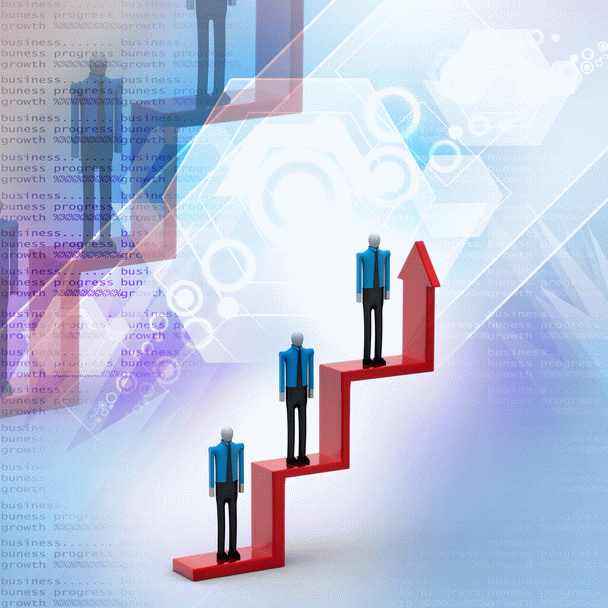
- پناهگاههای حیوانات را پشتیبانی کنید: در پناهگاههای حیوانات داوطلب شوید یا حیوانات خانگی را پرورش دهید که نیاز به خانه دارند.
- افزایش آگاهی در مورد سلامت روان: از حمایت و منابع سلامت روان حمایت کنید.

- پاکسازی فضاهای عمومی: پاکسازی منظم پارک ها، سواحل یا خیابان ها را سازماندهی کنید.
- به تازه واردان کمک کنید: به مهاجران یا پناهندگان برای ادغام در جامعه کمک کنید.
- پشتیبانی از هنر و فرهنگ: در رویدادهای هنری محلی شرکت کنید و از ابتکارات فرهنگی حمایت کنید.
- خدمات رایگان ارائه دهید: خدمات حرفه ای را در زمینه حرفه ای خود ارائه دهید.
- ارتقاء بهره وری انرژی: تشویق روش های صرفه جویی در انرژی در جامعه.
- سازمان جمع آوری کمک های مالی برای هزینه های پزشکی: با سازماندهی جمع آوری کمک به افرادی که هزینه های پزشکی بالایی دارند کمک کنید.
- در مراکز سالمندان داوطلب شوید: زمانی را با ساکنان سالمند بگذرانید و همراهی کنید.
- حمایت از فضاهای سبز: از ایجاد و حفظ پارک ها و فضاهای سبز حمایت کنید.
- کمک به تلاشهای امدادی در بلایا: در مواقع بلایای طبیعی یا شرایط اضطراری داوطلب شوید.
- تشویق مشارکت مدنی: ترویج ثبت نام رای دهندگان و مشارکت در انتخابات.
- از کتابخانههای محلی حمایت کنید: برای ارتقای سواد، کتاب اهدا کنید یا در کتابخانه داوطلب شوید.
- فرصت های شغلی ایجاد کنید: طرح هایی را شروع کنید که فرصت های شغلی را برای افراد محلی فراهم می کند.
- تنوع و شمول را ارتقا دهید: تنوع فرهنگی را در جامعه جشن بگیرید و از آن استقبال کنید.
- ارائه آموزش رایگان: از طریق جلسات آموزشی به دانش آموزان در تحصیلات آکادمیک خود کمک کنید.
- رویدادهای ورزشی را سازماندهی کنید: مسابقات یا لیگ های ورزشی را برای اعضای انجمن ترتیب دهید.
- پشتیبانی از پناهگاههای خشونت خانگی: برای حمایت از قربانیان خشونت خانگی، داوطلب شوید یا منابعی را اهدا کنید.
- حمایت از مسکن مقرون به صرفه: از طرحهایی حمایت کنید که به مسائل مربوط به مقرون به صرفه بودن مسکن میپردازند.
- سواد مالی را ارتقا دهید: برای آموزش اعضای جامعه در مورد مدیریت مالی، کارگاههایی ترتیب دهید.
- الگوی مثبت باشید: الگوی خود باشید و از طریق اعمال و رفتار خود به دیگران الهام بخشید.
با اجرای این نکات، میتوانید بیشتر به بهبود جامعه خود کمک کنید و تأثیر ماندگاری داشته باشید.
راهنمای کامل بهینه سازی انجمن
اگر به دنبال یک راهنمای کامل برای بهینه سازی جامعه هستید، در اینجا برخی از حوزه ها و استراتژی های کلیدی وجود دارد که باید در نظر بگیرید:
1. اهداف انجمن را شناسایی کنید:با شناسایی اهداف و مقاصد جامعه خود شروع کنید. این میتواند شامل ارزیابی نیازها و آرزوهای ساکنان، درک چالش های موجود و تعیین اهداف روشن برای بهبود باشد.
2. همکاری را تقویت کنید:همکاری بین اعضای جامعه، سازمان ها و مقامات محلی را تشویق کنید. با همکاری یکدیگر، میتوانید از منابع، مهارت ها و تخصص جمعی برای رسیدگی به مسائل مشترک و دستیابی به اهداف مشترک استفاده کنید.
3. ایجاد کانال های ارتباطی:کانال های ارتباطی موثر در جامعه ایجاد کنید. این امر میتواند شامل ایجاد خبرنامه، گروههای رسانههای اجتماعی، وبسایتها یا سازماندهی جلسات منظم شهرداری برای اطمینان از اشتراکگذاری شفاف و فراگیر اطلاعات باشد.
4. توانمندسازی ساکنان:ساکنان را با فراهم کردن فرصتهایی برای مشارکت فعال در فرآیندهای تصمیمگیری توانمند کنید. مشارکت آنها را در پروژه های اجتماعی، کمیته ها یا نقش های رهبری تشویق کنید تا اطمینان حاصل شود که صدای آنها شنیده می شود و ارزش قائل می شود.
5. افزایش مشارکت مدنی: با تشویق ساکنان به مشارکت در فرآیندهای حکومت محلی، انتخابات و مشاوره های عمومی، مشارکت مدنی را ارتقا دهید. این به ایجاد احساس مالکیت و مسئولیت در قبال توسعه جامعه کمک می کند.
6. اولویت بندی پایداری:اصول پایداری را در برنامه ریزی و توسعه جامعه ادغام کنید. این میتواند شامل ترویج شیوه های سازگار با محیط زیست، کاهش ضایعات، حفظ منابع و اتخاذ راه حل های انرژی تجدید پذیر باشد.
7. حمایت از کسب و کارهای محلی:با حمایت از کسب و کارها و کارآفرینان محلی، یک اقتصاد محلی پررونق را تقویت کنید. کارآفرینی را تشویق کنید، توسعه دهندگان تجاری را ارائه دهیدتوسعه منابع، و ایجاد محیطی که باعث جذب سرمایه گذاری و رشد اقتصادی می شود.
8. سرمایه گذاری در زیرساخت:از در دسترس بودن زیرساخت های کافی برای رفع نیازهای جامعه اطمینان حاصل کنید. این شامل سیستم های حمل و نقل، امکانات مراقبت های بهداشتی، موسسات آموزشی، فضاهای تفریحی، و امکاناتی مانند آب و برق است.
9. ترویج شمول اجتماعی:یک جامعه فراگیر ایجاد کنید که به تنوع احترام بگذارد و از آن استقبال کند. فرصتهای برابر را ترویج کنید، به نابرابریهای اجتماعی رسیدگی کنید و اطمینان حاصل کنید که همه اعضای جامعه احساس ارزشمندی میکنند.
10. شبکه های اجتماعی قوی بسازید: ایجاد شبکه های اجتماعی قوی و سیستم های پشتیبانی را تسهیل کنید. تشويق تشكيل انجمنهاي محلهاي، مراكز اجتماعي، يا پلتفرمهاي آنلاين كه در آن ساكنان بتوانند به هم متصل شوند، منابع را به اشتراك بگذارند و از يكديگر حمايت كنند.
11. تشویق به یادگیری مادام العمر:فرصت های یادگیری مادام العمر را در جامعه ارتقا دهید. این میتواند شامل برنامه های آموزش بزرگسالان، آموزش حرفه ای، کارگاه ها یا دسترسی به کتابخانه ها و منابع آموزشی باشد.
12. میراث فرهنگی را جشن بگیرید:میراث فرهنگی جامعه را بشناسید و تجلیل کنید. جشنواره ها، رویدادهای فرهنگی یا تورهای میراث را برای حفظ سنت ها و تقویت حس غرور در میان ساکنان سازماندهی کنید.
13. اطمینان از ایمنی و امنیت: برای اطمینان از ایمنی و امنیت اعضای جامعه با سازمان های مجری قانون محلی همکاری کنید. اجرای طرح های پیشگیری از جرم، ایجاد برنامه های تماشای محله، و ترویج فرهنگ اعتماد و هوشیاری.
14. نظارت بر پیشرفت:به طور منظم پیشرفت به سوی اهداف و اهداف جامعه را زیر نظر داشته باشید. جمع آوری داده ها، اندازه گیری تأثیر، و ارزیابی اثربخشی استراتژی های اجرا شده. این امکان تعدیل و بهبود بر اساس تصمیم گیری مبتنی بر شواهد را فراهم می کند.
با پیروی از این دستورالعملها برای بهینهسازی جامعه، میتوانید جامعهای پویا، فراگیر و پایدار ایجاد کنید که نیازها و آرزوهای ساکنانش را برآورده کند.
فهرست همه راههای بهینهسازی انجمن
بهینه سازی یک جامعه شامل طیف گسترده ای از استراتژی ها و رویکردها است. در اینجا فهرستی جامع از راههای بهینهسازی یک جامعه آورده شده است:
- اهداف و مقاصد جامعه را شناسایی کنید.
- تقویت همکاری بین اعضای جامعه و سازمانها.
- کانال های ارتباطی موثر ایجاد کنید.
- توانمندسازی ساکنان از طریق مشارکت فعال در فرآیندهای تصمیم گیری.
- تقویت مشارکت مدنی از طریق مشارکت در حکومت محلی.
- پایداری را در برنامه ریزی و توسعه جامعه در اولویت قرار دهید.
- از مشاغل محلی و کارآفرینی حمایت کنید.
- در زیرساختهای کافی برای حمل و نقل، مراقبتهای بهداشتی، آموزش و خدمات سرمایهگذاری کنید.
- شمول اجتماعی و فرصتهای برابر را برای همه اعضای جامعه ارتقا دهید.
- شبکه های اجتماعی قوی و سیستم های پشتیبانی بسازید.
- فرصت های یادگیری مادام العمر را برای ساکنان تشویق کنید.
- میراث فرهنگی را در جامعه جشن بگیرید و حفظ کنید.
- ایمنی و امنیت را از طریق ابتکارات پیشگیری از جرم تضمین کنید.
- پیشرفت به سوی اهداف جامعه را زیر نظر داشته باشید و تصمیمات مبتنی بر داده اتخاذ کنید.
با اجرای این راهها برای بهینهسازی یک جامعه، میتوانید محیطی ایجاد کنید که رفاه، فراگیری و رفاه را ارتقا دهد.
فهرست روشهای جدید برای بهینهسازی انجمن
با تکامل جوامع، روشهای جدیدی برای بهینهسازی ظاهر میشوند. در اینجا چند روش جدید وجود دارد که میتواند به بهینه سازی جامعه کمک کند:
- تکنولوژیهای شهر هوشمند: از فناوریهای شهر هوشمند مانند دستگاههای IoT (اینترنت اشیا)، تجزیه و تحلیل دادهها و اتوماسیون برای بهبود کارایی، مدیریت منابع و کیفیت زندگی در جامعه استفاده کنید. li>
- درگیری در رسانههای اجتماعی: از پلتفرمهای رسانههای اجتماعی برای تعامل با ساکنان، اشتراکگذاری اطلاعات، جمعآوری بازخورد و ترویج رویدادها و ابتکارات اجتماعی استفاده کنید.
- راه حل های جمع سپاری: از قدرت جمع سپاری برای جمع آوری ایده ها، راه حل ها و بازخورد از جامعه در مورد چالش ها یا پروژه های مختلف استفاده کنید.
- شرکتهای اجتماعی مبتنی بر جامعه: تشویق به ایجاد شرکتهای اجتماعی در داخل جامعه که همزمان با ایجاد ارزش اقتصادی، به چالشهای اجتماعی یا زیستمحیطی خاص رسیدگی میکنند.
- مدلهای مسکن تعاونی: مدلهای مسکن تعاونی را کاوش کنید که در آن ساکنان به طور جمعی مالک و مدیریت واحدهای مسکونی میشوند و حس اجتماع، مقرون به صرفه بودن و پایداری را تقویت میکنند.
- خدمات تحرک مشترک: اجرای سرویسهای تحرک مشترک مانند برنامههای اشتراک دوچرخه یا همنشینی با خودرو برای کاهش تراکم ترافیک، انتشار کربن، و گزینه های حمل و نقل پایدار را ترویج کنید.
- سیستم های ارزی جامعه: سیستم های ارزی جامعه را معرفی کنید که تراکنش های اقتصادی محلی را تشویق می کند و اقتصاد محلی را با ترویج گردش منابع در جامعه تقویت می کند.
- تصمیم گیری مبتنی بر داده: از تجزیه و تحلیل داده ها و مدل سازی پیش بینی برای تصمیم گیری آگاهانه در مورد تخصیص منابع، ارائه خدمات و برنامه ریزی جامعه استفاده کنید.
- ارتباط اجتماعی مجازی: از پلتفرمها و فنآوریهای مجازی برای تسهیل تعامل با جامعه استفاده کنید، بهویژه در مواقعی که اجتماعات فیزیکی محدود یا غیرممکن است.
- توسعه زیرساخت سبز: در پروژههای زیرساخت سبز مانند باغهای شهری، بامهای سبز، یا سیستمهای جمعآوری آب باران سرمایهگذاری کنید تا پایداری و کیفیت محیط ساخته شده را بهبود بخشد.
این روشهای جدید میتوانند مکمل رویکردهای سنتی برای بهینهسازی جامعه باشند و راهحلهای نوآورانهای را برای پرداختن به چالشهای نوظهور ارائه دهند.